Màn hình 1.280x800 pixel tuyệt đẹp của Samsung Galaxy Tab 10.1 rất phù hợp để xem phim. Máy tính bảng Honeycomb hỗ trợ các codec video WMV9, WMV7, WMV8, H.264, MPEG4, Xvid, DivX, H.263 và VP8. Nếu phim của bạn chưa có một trong các định dạng được hỗ trợ hoặc vẫn còn trên DVD, trước tiên bạn cần mã hóa / mã hóa lại nó. Đây là cách thực hiện:
Bước 1: Tải xuống và cài đặt HandBrake.
Bước 2: Nhấp vào nút Nguồn và chọn phim của bạn. Đối với DVD, chọn "Thư mục", sau đó chọn thư mục "VIDEO_TS" từ ổ đĩa DVD của bạn. HandBrake không rip hoặc giải mã DVD, vì vậy bạn có thể cần sử dụng phần mềm DVD yêu thích của mình để rip DVD trước.

Bước 3: Đảm bảo rằng bộ chứa được đặt thành "Tệp MP4" và hộp kiểm bên cạnh Kích thước tệp lớn được chọn. Trong tab "Hình ảnh", đảm bảo rằng Anamorphic được đặt thành "Loose" và Modulus được đặt ở "16." Đối với phim độ nét tiêu chuẩn, cài đặt Width: là "720." Đối với phim độ phân giải cao, thay đổi độ rộng thành "1280."

Bước 4: Trong tab "Video", codec video phải là "H.264 (x264)" và Fram Cả (FPS) phải là "Giống như nguồn". Đối với Chất lượng, chọn "Chất lượng không đổi" tại "RF: 20." Đối với phim HD, sử dụng thanh trượt để chuyển chất lượng sang "RF: 22."

Bước 5: Trong tab "Âm thanh", chọn "Âm thanh nổi" cho Mixdown và đảm bảo rằng Sampl Cả ở mức "48" và Bitrate ở mức "160."

Bước 6: Trong tab "Nâng cao", chọn các cài đặt sau trong phần Mã hóa và Phân tích:
- Khung tham chiếu: 4
- Khung B tối đa: 0
- Mã hóa Entropy CABAC: không được kiểm tra
- Chuyển đổi 8x8: không được kiểm tra
- Khung P có trọng số: không được chọn
- Phương pháp ước tính chuyển động: Mặc định (Hình lục giác)
- Subpixel ME & Chế độ quyết định: 7: RD trong tất cả các khung

Bước 7: Nếu bạn đã cài đặt chương trình phát đa phương tiện hoặc VLC, bạn có thể nhấp vào nút Xem trước để xem video được mã hóa sẽ như thế nào. Nếu bạn hài lòng với nó, hãy nhấp vào nút Bắt đầu để bắt đầu mã hóa phim của bạn.
Bước 8: Sau khi hoàn thành tác vụ mã hóa, hãy cắm Galaxy Tab 10.1 vào máy tính của bạn bằng cáp dữ liệu USB, sau đó sao chép tệp vào / Root / Phim. Về lý thuyết, bộ phim sẽ xuất hiện trong ứng dụng Thư viện nhưng chúng tôi không thể khiến nó xuất hiện một cách nhất quán. Thay vào đó, chúng tôi đã sử dụng ứng dụng Tệp của tôi để đến trực tiếp vị trí tệp và khởi chạy ứng dụng từ đó.
Ở đó, bây giờ bạn đã biết cách tải phim lên Samsung Galaxy Tab 10.1 để bạn có thể xem chúng trên màn hình tuyệt đẹp đó! Hãy nhớ rằng một số cài đặt có thể được điều chỉnh để cải thiện chất lượng video nhưng đó là sự cân bằng giữa chất lượng và kích thước. Sử dụng các cài đặt mà chúng tôi đề xuất, một tệp QuickTime 74 MB được mã hóa thành tệp MP4 22 MB và DVD 90 phút được mã hóa thành khoảng 1, 2 GB MP4. Nếu bạn hết bộ nhớ trong, hãy xem xét nhận bộ chuyển đổi USB Galaxy Tab, cho phép bạn sử dụng gắn ổ flash USB bên ngoài. Thưởng thức màn trình diễn!





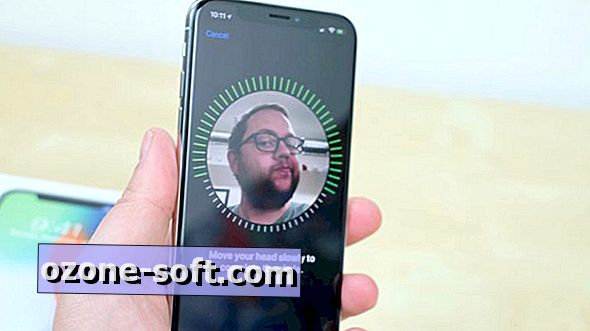







Để LạI Bình LuậN CủA BạN